
Ha PDF fájljai összekeveredtek, sok időbe telhet, míg újrarendezi őket. Az is előfordulhat, hogy a szükséges információk több különböző PDF fájlban találhatóak, és szeretné egy fájlban egyesíteni azokat. Ezekben az esetekben a PDF fájlok egyszerűbb kezeléséhez egy olyan programra lesz szüksége, mellyel gyorsan megoldható a PDF fájlok egy dokumentumba egyesítése. Így időt spórolhat azzal, hogy gyorsabban át tudja tekinteni a szükséges fájljokat. Hogy segítsünk megtalálni a megfelelő programot, a folytatásban bemutatunk néhány kiváló PDF programot erre a feladatra. Olvasson tovább.
PDF-ek egyesítése az interneten ingyen
LightPDF
A LightPDF az első program a listánkon. Ezzel a megbízható internetalapú alkalmazással egy forint elköltése nélkül kezelheti PDF fájljait. A program használatával könnyedén és gyorsan konvertálhat Word, PPT, stb. fájlokat PDF formátumba, vagy PDF dokumentumot egyéb fájlformátumokba. További PDF kezelési funkciói közé tartozik a PDF fájlok szétválasztása és egyesítése, valamint vízjel, aláírás vagy védelem hozzáadása a dokumentumokhoz. A PDF fájlok ingyenes egyesítéséhez kövesse az alábbi lépéseket:
- Egyszerűen lépjen a Merge PDF oldalra.
- Ezután töltse fel a feldolgozni kívánt PDF fájlokat a „Fájl választása” gombra kattintva vagy a fájlok behúzásával a kezelőfelületre. Várjon egy pillanatot, amíg a fájlok teljesen feltöltésre kerülnek.
- Amint az összes fájl sikeresen feltöltésre került, további PDF-eket adhat hozzá vagy elkezdheti az egyesítési folyamatot az „Egyesítés” gombra kattintva, melyet a feltöltött PDF-ek alatt talál. Ezután az alkalmazás elvégzi az egyesítést.
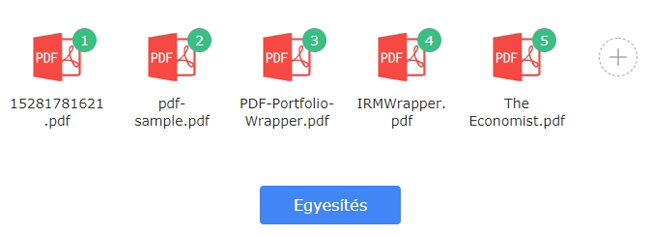
- Végül kattintson a letöltés ikonra a feldolgozott fájl mellett a letöltéshez.
Combine PDF
A következő alkalmazás a Combine PDF. Ahogyan a neve is mutatja, ezzel a programmal különböző PDF fájlokat egyesíthet egy fájlba. PDF konvertáló programként is használható, mellyel a PDF-eket bármilyen formátumú dokumentumként elmentheti, vagy bármilyen fájlt PDF formátumba konvertálhat. Akár 20 PDF dokumentumot is képes feldolgozni, ami különösen hasznos, ha nagymennyiségben kell PDF-ket egyesítenie. Az alábbi módon egyesítheti PDF fájljait a programmal:
- Látogassa meg a Combine PDF oldalát.
- A honlapon válassza a „Combine PDF” lehetőséget a program felső részén található funkciók közül.
- Ezután nyissa meg az egyesíteni kívánt fájlokat az „UPLOAD FILES” lehetőségre kattintva vagy a fájlok behúzásával a program kezelőfelületére.
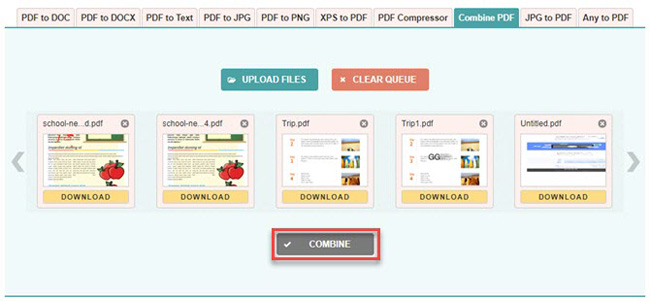
- Amint a fájlok feltöltésre kerültek, a PDF bélyegképek alatt megjelenik a „COMBINE” gomb. A folyamat megkezdéséhez nyomja meg a gombot, majd válassza ki a kimeneti mappát az egyesített fájl elmentéséhez.
PDF Merge
A PDF Merge egy további program, mellyel egyszerűen megoldható a PDF fájlok egyesítése az interneten. Az internetalapú PDF program egyetlen funkciója a különböző PDF fájlok egyesítése. Az alapértelmezett beállításoknak megfelelően legfeljebb 4 PDF dokumentumot egyesíthet egyszerre, azonban ha több PDF-et szeretne feldolgozni, kattintson a „More Files” lehetőségre. A program alapvetően megbízható, és a kimeneti fájl minősége is megfelelő. A PDF-ek egyesítéséhez kövesse az alábbi lépéseket:
- Nyissa meg a PDF Merge honlapját internetböngészőjében.
- Egyszerűen töltse fel az egyesíteni kívánt fájlokat a megadott helyekre.
- Amint az összes fájl feltöltésre került, kattintson a „Merge Files” lehetőségre a PDF-ek egyesítéséhez. Ezután válassza ki a PDF fájl elmentésének módját.

Sejda
A Sejda szintén egy internetalapú program, mellyel PDF fájlokat egyesíthet. A program hasonló módon működik, mint az eddig bemutatott alkalmazások. Ez a program csak PDF egyesítő funkcióval rendelkezik, azonban több beállítási lehetőség közül is választhatunk az egyesítés megkezdése előtt. Beállíthatja az oldalakkal kapcsolatos preferenciáit, például kiválaszthatja a kétoldalas nyomtatás lehetőséget, hogy mely oldalakat szeretné egyesíteni, illetve az oldalak méretét stb. Kövesse az alábbi lépéseket, ha egyesíteni szeretné PDF fájljait ezzel a programmal:
- Látogassa meg a Sejda honlapját és töltse fel fájljait az „Upload PDF & image files” gombra kattintva vagy húzza be a PDF fájlokat az adott mezőbe.
- Amint a fájlok feltöltésre kerültek, elvégezhet néhány beállítást a „More options”-re kattintva.
- A PDF dokumentumok egyesítéséhez nyomjon a „Merge PDF files” lehetőségre, és a program máris feldolgozza a fájlokat.
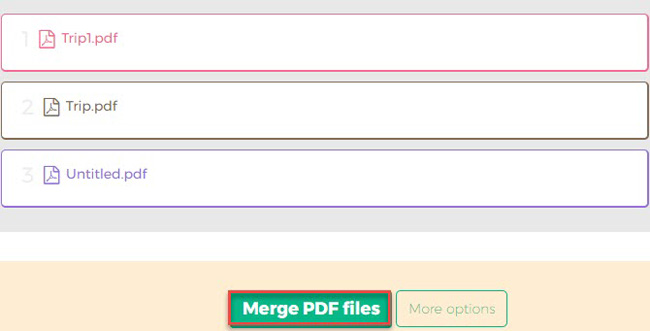
- Az egyesített PDF fájl letöltésekor választhat az alábbiak közül: lementheti merevlemezére, illetve megoszthatja vagy feltöltheti felhőtárhelyekre, például a Google Drive-ra vagy a Dropbox-ba.
PDF2GO
A PDF2GO az utolsó program listánkon. Ez egy hasznos online applikáció, ha több PDF fájlt szeretne egyesíteni. Az egyesítési funkción kívül PDF-ből többféle formátumba képes fájlokat konvertálni, illetve vissza. Az alábbi módon lehet PDF dokumentumokat egyesíteni a programmal:
- Látogassa meg a program főoldalát, és kezdje el feltölteni a PDF fájlokat a „Choose File” gombra kattintva vagy a fájlok behúzásával a kezelőfelületre.
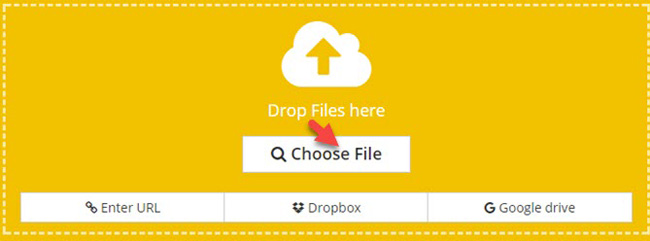
- Amint a fájlok feltöltésre kerültek, megkezdheti a fájlok egyesítését a „SAVE CHANGES” gombra kattintva, melyet a PDF bélyegképek alatt talál.
- Ezután elkészül az új PDF fájl. Kattintson a „Download File” vagy a “Download ZIP file” lehetőségekre a mentéshez.
Összehasonlítás
Az imént bemutatott programok egyszerű megoldást jelentenek, ha PDF fájlokat szeretne egyesíteni. Közülük 3 program (a LightPDF, a Combine PDF és a PDF2Go) további funkciókkal is rendelkezik. Ha azonban olyan programot keres, mely csak PDF fájlok egyesítésére alkalmas, akkor használhatja a PDF Merge vagy a Sedja alkalmazásokat is.
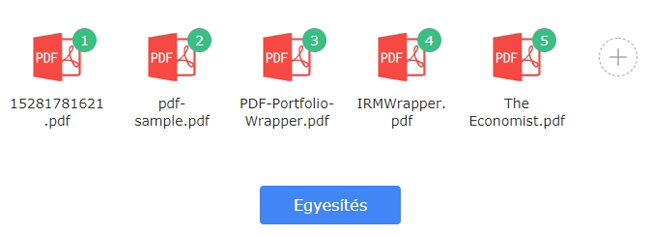
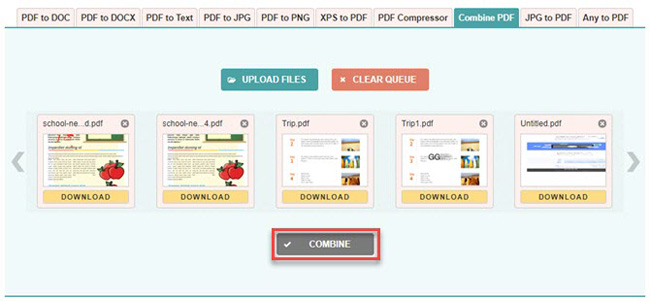
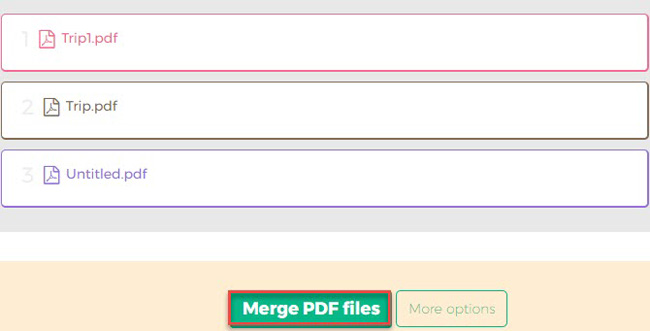
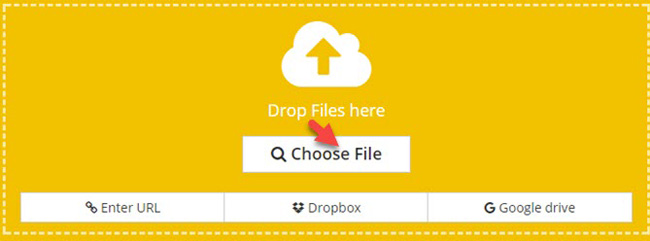
Szólj hozzá